
Come correggere rapidamente l'errore 56 di iPhone/iTunes? [Ultra Tutorial]

"Sto ricevendo l'errore 56 sconosciuto su un iPhone X. Ho usato tre computer diversi. Ho cambiato lo schermo di questo telefono, ma ho mantenuto lo stesso pulsante Home. Il telefono funzionava perfettamente fino a quando non si tentava di eseguire l'aggiornamento a 16. Grazie per l'aiuto."
- Pubblicato da Garry Anderson in iFixit.com
Ricevi un messaggio da iTunes che dice "Impossibile aggiornare l'iPhone, si è verificato un errore 56 sconosciuto" o "Aggiornamento software non riuscito, si è verificato un errore durante il download iOS 9.3.2"? L'errore 56 dell'iPhone di solito si verifica durante iOS aggiornamento con iTunes. Non farti prendere dal panico se l'errore 56 di iTunes si verifica sul tuo dispositivo. Fare riferimento ai seguenti dodici metodi facoltativi per risolverlo rapidamente.
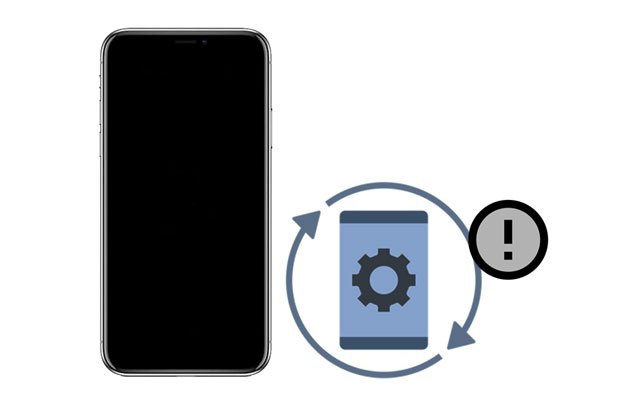
Parte 1. Che cos'è l'errore 56 di iTunes e perché si verifica?
Parte 2. Come correggere l'errore 56 di iTunes/iPhone?
Come accennato all'inizio del passaggio, l'errore 56 dell'iPhone di solito si verifica durante l'aggiornamento o il ripristino del dispositivo iOS con iTunes utilizzando un cavo USB. Può verificarsi sia su iPhone che su iPad. Di seguito sono riportati i possibili motivi responsabili del codice di errore 56 di iTunes.
Prova gli efficaci metodi di risoluzione dei problemi di seguito se sei infastidito dall'errore 56 dell'iPhone.
Prima di tutto, puoi collegare il tuo iPhone al computer utilizzando un altro cavo, porta o connettore USB per verificare se iTunes richiede ancora l'errore iPhone 56. In caso affermativo, passare alla soluzione successiva.
Ecco come controllarli.

Uno dei modi più efficaci per correggere l'errore 56 dell'iPhone è forzare il riavvio. Se non sai cosa fare, ripeti questi passaggi.
Per i modelli di iPhone 8 e versioni successive:
Per iPhone 7/7 Plus:
Per iPhone 6s e modelli precedenti:

Ulteriori informazioni: Hai intenzione di trasferire più video dal tuo Mac al tuo iPad? Segui questa guida passo passo e completerai il trasferimento senza problemi.
Potresti essere sorpreso di come questo risolve l'errore 56 dell'iPhone. Se i problemi risiedono nel tuo computer, il riavvio di iTunes risolve il problema. Per questo

Si consiglia sempre di utilizzare l'ultima versione di iTunes sul computer per evitare tali problemi. Se il tuo iTunes esegue una versione precedente, segui i passaggi seguenti per aggiornarlo subito.
Su Windows PC:

Su Mac:
Il software di sicurezza o il firewall del Windows PC contrassegnerà iTunes come virus e causerà un errore imprevisto dell'iPhone 56. Per risolvere questo problema, devi configurarli sul tuo computer.

Forse hai bisogno di: Ti chiedi come eseguire il backup dei dati del tuo iPhone senza un computer? Le soluzioni di cui hai bisogno sono tutte in questo articolo.
Se c'è un errore iPhone 56 con il computer che stai utilizzando, prova un altro computer per vedere se la cosa è diversa. Inoltre, installa l'ultima versione di iTunes sul tuo PC o Mac Windows per verificare se il problema persiste.
In rari casi, la cancellazione dei cookie, della cronologia, dei file temporanei o delle cache di Safari corregge l'errore 56 dell'iPhone.

Se hai già fatto cadere il tuo iPhone sulla superficie dura, è probabile che ci siano danni fisici sul componente interno U5301RF. Per risolvere questo problema, puoi portare il tuo iPhone al vicino Apple Store per sostituirlo o farlo da U5301RF seguendo un video tutorial online affidabile.
Ecco un altro metodo che potrebbe funzionare per l'errore 56 dell'iPhone. Se la batteria è in cattive condizioni, sostituirla con una nuova per evitare il problema.
Cancellerà tutti i contenuti e le impostazioni sul tuo iPhone. Prima di eseguire i passaggi, esegui il backup del tuo iPhone per evitare la perdita di dati.
Per ripristinare le impostazioni di fabbrica del tuo iPhone:

Vedi anche: Ti piacerebbe rimuovere MDM da un iPad con facilità? Se sì, non perdetevi questo post.
Un altro modo per correggere l'errore 56 dell'iPhone è ripristinare il dispositivo in modalità DFU. Vediamo come funziona.
1. Inserisci il tuo iPhone/iPad in modalità DFU.
Per iPhone 8 e versioni successive:

Per iPhone 7/7 Plus:
Per iPhone 6 e versioni precedenti:
2. Collega il tuo iPhone al computer in modalità DFU. Quando iTunes rileva il tuo iPhone in modalità DFU, rilascia il pulsante Home/Accensione/Laterale .
3. Il tuo iPhone diventerà nero e vedrai un popup nella finestra di iTunes. Tocca OK per andare avanti.
4. Fai clic su Ripristino configurazione di sistema sul tuo iPhone e attendi il completamento del processo.
Bonus: Come puoi risolverlo quando il tuo iPhone è bloccato sullo schermo dello zoom? In realtà, è facile da risolvere. Diamo un'occhiata.
Cosa succede se nulla di quanto sopra funziona per l'errore 56 dell'iPhone? Esiste un modo con una percentuale di successo più elevata per correggere l'errore 56 di iTunes senza perdita di dati? Naturalmente,. iOS System Repair è un potente strumento in grado di correggere oltre 32 tipi di errori di sistema dell'iPhone, incluso l'errore 56 di iPhone/iTunes. Oltre a questo, semplifica anche l'aggiornamento o il downgrade della versione iOS sul tuo iPhone o iPad come desideri.
Inoltre, questo strumento infallibile è ampiamente compatibile con tutti i modelli di iPhone con iOS 15 e versioni precedenti, come iPhone 13 Pro Max/13 Pro/13/13 mini/12 Pro Max/12 Pro/12/12 mini/SE/11 Pro Max/11 Pro/11/XS Max/XS/XR/X/8/8 Plus/7 Plus/7/6S Plus/6S/6 Plus/6/5S/5C/5/4S/4, and so on.
Come correggere l'errore 56 di iTunes senza perdita di dati?
1. Apri il software dopo averlo installato sul tuo computer e collega il tuo iPhone al computer con un cavo USB. Quindi, fai clic su Altri strumenti > iOS Ripristino del sistema sull'interfaccia.

2. Il programma rileverà automaticamente l'errore dell'iPhone e lo visualizzerà sull'interfaccia. Successivamente, fai clic su Avvia per continuare.

3. Conferma le informazioni sull'iPhone. Se necessario, scegli le informazioni corrette dal menu a discesa. Al termine, fai clic sul pulsante Ripara per riparare immediatamente l'errore 56 dell'iPhone.

Per approfondire:
Guida completa su come correggere l'errore 4005 di iTunes o l'errore 4005 dell'iPhone
13 semplici trucchi per l'errore 4013 o il codice di errore 4013 di iPhone/iPad
Spero che questa guida ti aiuti a rimuovere con successo l'errore 56 dell'iPhone. Se preferisci un modo semplice, sicuro e veloce per risolvere questo problema, fai iOS Riparazione sistema la tua scelta precedente. Ha un tasso di successo molto più alto e non rimarrai deluso.
Se hai qualcosa da farci sapere, non esitare a lasciare un commento qui sotto.
Articoli Correlati:
Come correggere l'errore 13014 di iTunes? (9 metodi)
Come risolvere il problema dell'iPhone che non si ripristina con 6 modi?
Aggiornamento software iPhone non riuscito: come eseguire l'aggiornamento a iOS 15 senza problemi?